Cara Menggabungkan Hiren, Windows XP dan Win 7 Dalam Satu Flashdisk
Windows Edit
Bisakah Hiren BootCD, Windows XP/7 digabung dalam satu flashdisk ? jadi nanti pas kita atur booting dari flashdisk kita bisa memilih apakah kita akan menggunakan hiren bootcd atau menjalankan installer Windows Xp/7. Nah apakah itu bisa ? tentu saja bisa. Sebelumnya saya juga pernah membahas tentang bagaimana cara Booting Hiren’s BootCD Dari Flashdisk nah sekarang kita akan membuat flashdisk menjadi memiliki kemampuan multiboot. Jadi kita tidak hanya bisa menjalankan satu program saja (Hiren) namun juga kita bisa memilih installer win xp atau win 7 dari flashdik untuk dijalankan pada saat first boot.
Sebelumnya saya ingatkan kepada anda untuk Mengenal Hiren's BootCD terlebih dahulu, supaya anda tahu apa fungsi dari software tersebut
Untuk dapat menggabungkan Hiren+WinXP+Win7 kedalam satu flashdisk Anda perlu menyiapkan beberapa hal diantaranya :
1. Hiren’s BootCD (disarankan versi 9.7 keatas)
2. CD Installer Windows XP (rekomendasi SP3)
3. DVD Installer Windows Vista/Windows7
4. USB_MultiBoot_10
5. GRUB4DOS
Menambahkan Windows Xp
1. Ektsrak USB MultiBoot 10 ke hardisk (mis di C:\USB_MultiBoot_10\).
Sebelumnya saya ingatkan kepada anda untuk Mengenal Hiren's BootCD terlebih dahulu, supaya anda tahu apa fungsi dari software tersebut
Untuk dapat menggabungkan Hiren+WinXP+Win7 kedalam satu flashdisk Anda perlu menyiapkan beberapa hal diantaranya :
1. Hiren’s BootCD (disarankan versi 9.7 keatas)
2. CD Installer Windows XP (rekomendasi SP3)
3. DVD Installer Windows Vista/Windows7
4. USB_MultiBoot_10
5. GRUB4DOS
Menambahkan Windows Xp
1. Ektsrak USB MultiBoot 10 ke hardisk (mis di C:\USB_MultiBoot_10\).
Masukkan CD Windows XP kedalam CD/DVD drive atau Anda bisa mount
menggunakan PowerISO atau DaemonTools.
2. Masukan FD USB kemudian dari dalam folder USB_MultiBoot_10, jalankan
2. Masukan FD USB kemudian dari dalam folder USB_MultiBoot_10, jalankan
file USB_MultiBoot_10.cmd.
3. Selanjutnya nanti akan muncul sebuah jendela baru, tekan tombol
sembarang untuk melanjutkan (Press any key to continue…).
4. Kemudian selanjutnya adalah memformat flashdisk. Ada 2 tool yg
4. Kemudian selanjutnya adalah memformat flashdisk. Ada 2 tool yg
disediakan untuk memformat flash disk anda:
PeToUSB : Untuk flashdisk max 2GB, dgn system file FAT.
HP USB Disk Storage Format Tool : Digunakan untuk Flashdisk dengan kapasitas diatas 2GB dgn system file FAT & NTFS.
Pilih jenis software untuk memformat FD. Disini saya menggunakan HP USB Disk karena FD yang akan diformat lebih dari 2GB lalu tekan tombol “H” & tekan ENTER.
5. Pastikan bahwa nama flashdisk tertera pada kotak Device HP USB Disk
Stroage. Format dan pilih NTFS. Tekan start untuk memulai memformat
6. Bila proses format sudah selesai, klik tombol “Close”dan anda akan diantar
ke jendela berikut:
7. Tekan angka “1” pada keyboard lalu tekan ENTER. Pilih lokasi drive XP
8. Klik tombol Yes pada kotak Unattended Install ? – XP Setup UserData in
winnt.sif and $OEM$yg muncul.
9. Kemudian silahkan isi informasi nama user, organisasi, product key XP,
nama komputer, password, dsb. Proses ini sama dengan proses
instalasi normal dari CD installer XP. Jadi, Anda tidak perlu lagi mengisi
informasi komputer pada saat melakukan installasi Windows Xp
dari flashdisk
9. Kemudian silahkan isi informasi nama user, organisasi, product key XP,
nama komputer, password, dsb. Proses ini sama dengan proses
instalasi normal dari CD installer XP. Jadi, Anda tidak perlu lagi mengisi
informasi komputer pada saat melakukan installasi Windows Xp
dari flashdisk
10. Kemudian tekan angka “2” lalu ENTER. Pilih lokasi drive Flashdisk.
11. Terakhir, takan angka “3” dan tekan ENTER untuk mulai menyalin file – file
instalasi XP kedalam Flashdisk. Bila muncul kotak – kotak pertanyaan,
iyakan saja.
Tahap pembuatan instalasi XP USB sudah selesai, tekan “Q” untuk menutup USB_MultiBoot_10.cmd.
Menambahkan Hiren’s BootCD
1. Masukkan/mount CD/ISO Hiren’s dalam drive CD/DVD-ROM.
2. Selanjutnya Copy folder HBCD dan file autorun.inf dari dalam drive Hiren’s
BootCDkedalam Flashdisk
 .
.
3. Terakhir Ekstrak file grub4dos.zip yang sudah didownload, selanjutnya copy
file gldr dan file menu.lst kedalam Flashdisk.
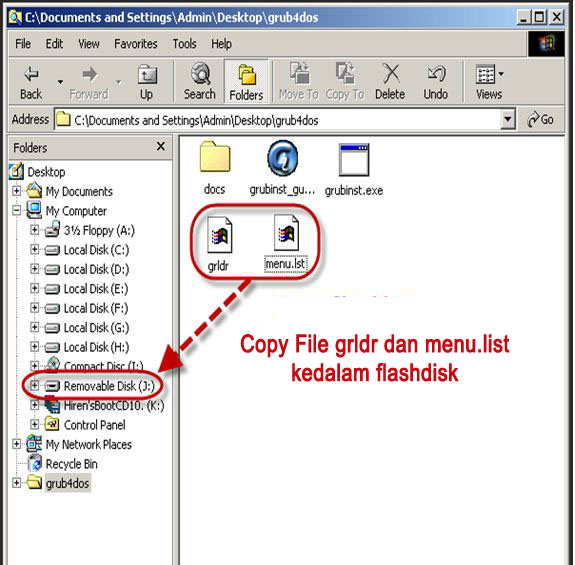
Sekarang, Flashdisk multiboot sudah jadi dengan Windows XP dan Hiren’s BootCD didalamnya.
Menambahkan Windows 7
Proses selanjutnya adalah menambahkan Windows 7, caranya :
1. Masukkan/mount DVD/ISO Win 7 kedalam drive DVD-ROM
2. Copy semua isi DVD Windows 7/Vista kedalam Flashdisk
Mengatur Booting FD
Proses selanjutnya adalah tinggal mengatur BIOS PC/laptop supaya bisa booting dari USB Flashdisk dengan cara berikut :
Buka file menu.lst dalam FD dengan notepad lalu tambahkan baris berikut didalamnya:
Code:
title Windows 7
root (hd0,0)
chainloader /bootmgr
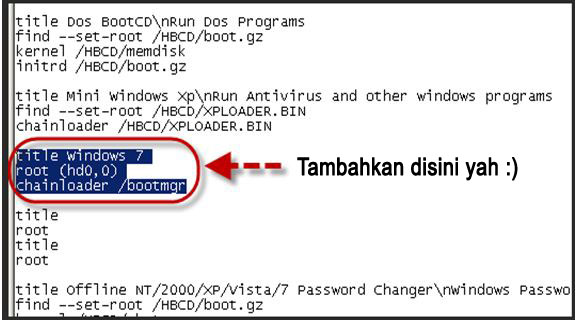
Nah sekarang Hiren’s BootCD, Windows XP dan Win 7 sudah berada dalam satu flashdisk. Selamat mencoba dan semoga berhasil.
Tahap pembuatan instalasi XP USB sudah selesai, tekan “Q” untuk menutup USB_MultiBoot_10.cmd.
Menambahkan Hiren’s BootCD
1. Masukkan/mount CD/ISO Hiren’s dalam drive CD/DVD-ROM.
2. Selanjutnya Copy folder HBCD dan file autorun.inf dari dalam drive Hiren’s
BootCDkedalam Flashdisk
3. Terakhir Ekstrak file grub4dos.zip yang sudah didownload, selanjutnya copy
file gldr dan file menu.lst kedalam Flashdisk.
Sekarang, Flashdisk multiboot sudah jadi dengan Windows XP dan Hiren’s BootCD didalamnya.
Menambahkan Windows 7
Proses selanjutnya adalah menambahkan Windows 7, caranya :
1. Masukkan/mount DVD/ISO Win 7 kedalam drive DVD-ROM
2. Copy semua isi DVD Windows 7/Vista kedalam Flashdisk
Mengatur Booting FD
Proses selanjutnya adalah tinggal mengatur BIOS PC/laptop supaya bisa booting dari USB Flashdisk dengan cara berikut :
Buka file menu.lst dalam FD dengan notepad lalu tambahkan baris berikut didalamnya:
Code:
title Windows 7
root (hd0,0)
chainloader /bootmgr
Nah sekarang Hiren’s BootCD, Windows XP dan Win 7 sudah berada dalam satu flashdisk. Selamat mencoba dan semoga berhasil.





wah ,.,,, ini perlu aku coba nih ,,, mksh sob ...
ReplyDeleteok brother.. selamat mencoba... :D
Deletesusah tapi gampang juga ya mang menggabungkan hiren, win xp dan win7 ke plesdis teh geuningan mah ya...kapan ada waktu di cobain ah
ReplyDeletegampang kang tinggal klik - klik doang hehe :)
DeleteSaya malah belum faham itu Bang, hehe
ReplyDeletehmmm kalau begitu harus paham dulu dong,,, baru coba :)
Deletetrus minimal flashdisk yang digunakan ukuran berapa GB agar dapat menampung ketiganya mas?
ReplyDelete4 s.d 8 GB mas,,, tergantung dari ukuran hiren's dan windows yang kita pakai aja,,, kalau pakai hiren's sama windows yang biasa sih kita bisa pakai yang 4GB
Delete